※当記事はプロモーションを含みます
現在のモッピーではパソコンからでもスマホからでもリアルタイムにドットマネーへのポイント交換が完了します。
ポイントサイト「モッピー」はポイント交換先の種類が豊富ですが、その中でもポイント合算サイト「ドットマネー」は人気の交換先ではないかなと思います。
ただ、パソコン版サイトからドットマネーへポイント交換する場合、交換完了までに1週間程度の長い日数がかかってしまうという問題点があります。
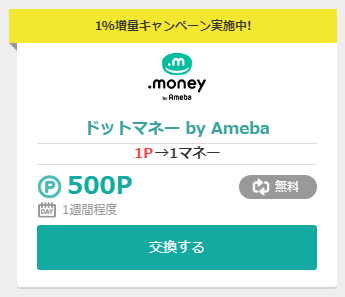
パソコン版サイトのドットマネー
交換完了まで「1週間程度」です。
![]() もふリス
もふリス
しかし、モッピーでは誰でもリアルタイムにドットマネーへポイント交換をする方法があるので当記事で解説していきます。
この記事の目次
スマホからドットマネーへの申請でリアルタイム交換!
結論から言うと、スマホ版サイトから交換申請すれば誰でもリアルタイムにドットマネーへポイント交換できます。
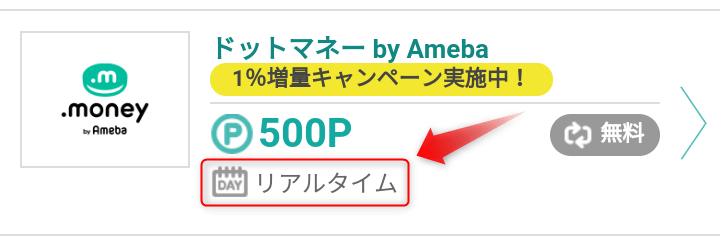
スマホ版サイトのドットマネー
交換完了は「リアルタイム」です。
スマホ版サイトだけが優遇されている理由は定かではありませんが、もともとモッピーがモバイル(ガラケー)向けのポイントサイトとしてサービスをスタートしたことが理由だと思われます。
モバイル向けサービスの延長上にスマホ版サイトがある一方で、「パソコン版サイトは後から追加されたおまけ」のようなものです。それ故に、同一の交換先であってもココまで露骨に交換日数に差が付いているのだと推測できます。
![]() もふリス
もふリス
会員種別に関係なくスマホから交換O可能
![]() キツネくん
キツネくん
モッピーには2つの会員種別があります。
- 本会員(スマホ会員)
- キャリアメールアドレスを登録しているユーザー。
- PC会員
- キャリアメールアドレスを登録していない(フリーメール等で登録している)ユーザー。
本会員とPC会員が受けられるサービスは主にポイント交換の面で違いがあります。具体的には、本会員は交換先が多く、交換完了までの必要日数が短いことがケースが多いです。
また、スマホ版サイトには本会員しか交換申請できない交換先も少なくありません。
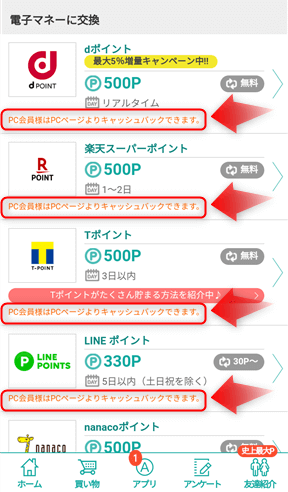
スマホで交換ページを閲覧すると「PC会員様はPCページよりキャッシュバックできます。」の文言が記載されています。
※PCから交換申請すると交換完了まで1週間程度かかることが多いです。
しかし、ポイント合算サイト「ドットマネー」はPC会員であってもスマホ版サイトから普通に交換申請することが可能です。しかも、リアルタイムに交換が完了します。
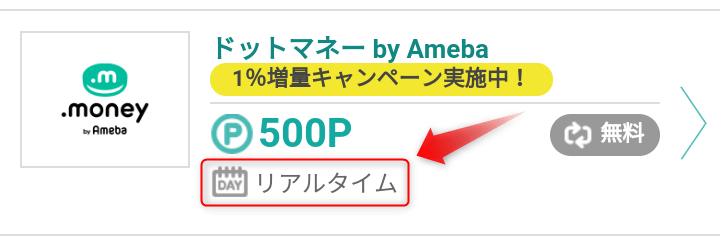
スマホ版サイトのドットマネー
交換完了は「リアルタイム」です。
「PC会員だからスマホ版サイトからポイント交換できないのでは?」という心配事は杞憂に過ぎませんのでご安心下さい。
![]() もふリス
もふリス
ちなみに、同じくポイント合算サイトである「PeX」もスマホ版サイトから交換申請する方が交換完了までの日数が短いです(1~2日)。
スマホからドットマネーにポイント交換する方法・手順
STEP1 : スマホ版サイトにログインする
まずはスマホでモッピーを開いてスマホ版サイトへログインします。
モッピーの公式サイト
パソコン版サイトとスマホ版サイトのアカウントは共通なので、既に会員登録済みならその情報でログイン可能です。
![]() もふリス
もふリス
なお、パソコンしか持っていない場合は以下の方法でスマホ版サイトを表示させればOKです。
 パソコンでスマホ用サイトを表示する方法は?Chromeでのやり方を解説
パソコンでスマホ用サイトを表示する方法は?Chromeでのやり方を解説STEP2 : ドットマネーへ交換申請する
右上のメニューから「交換」をタップします。
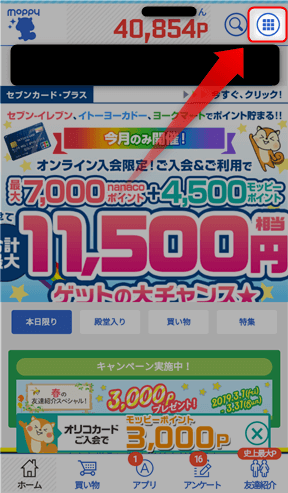
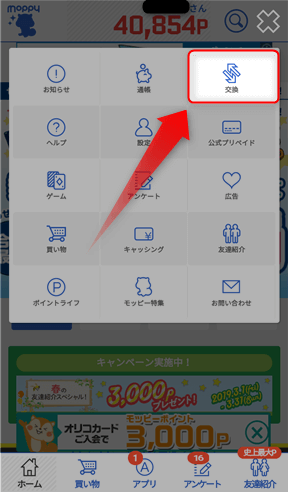
交換先一覧の中から「ドットマネー」をタップします。
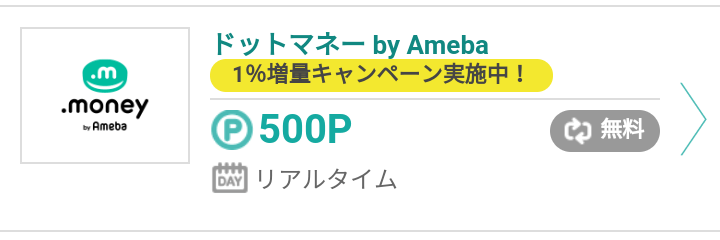
後はパソコン版と同様に「申請ポイント数」と「ドットマネーの口座番号」を入力して交換申請手続きを進めるだけです。
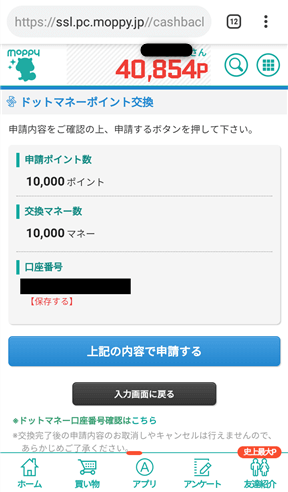
STEP3 : ドットマネー口座の残高を確認する
交換申請が完了したら、ドットマネーのサイトを訪問してマネーの残高を確認しましょう。
.money(ドットマネー)の公式サイト
https://d-money.jp/.money(ドットマネー)の公式ブログ
https://ameblo.jp/dotmoney/
モッピーからドットマネーへの交換は文字通りリアルタイムに行われるので、利用明細には交換したポイントが反映されているはずです。
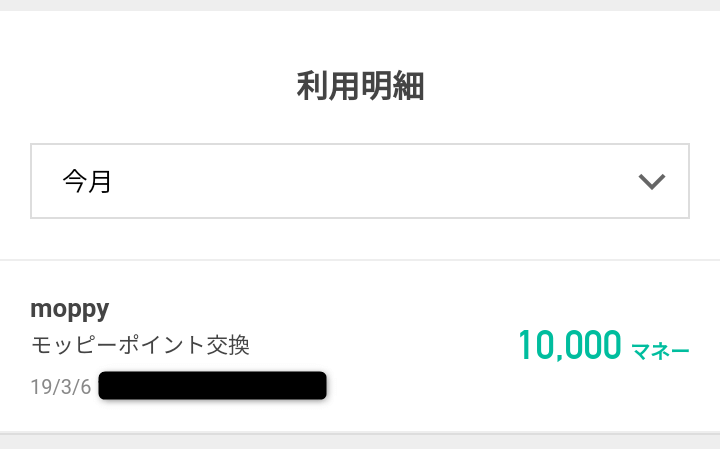
まとめ
モッピーは優秀なポイントサイトですが、会員種別によるポイント交換のしやすさの違いは欠点の1つです。
とはいえ、モッピーで最も便利なポイント交換先はポイント合算サイトのドットマネーですし、ドットマネーなら本会員でもPC会員でも当記事の方法でリアルタイム交換が可能です。ポイ活する上で会員種別の違いが問題になることはほとんどありません。
あまり会員種別に拘ることなくモッピーでのポイ活に励みましょう。
![]() もふリス
もふリス



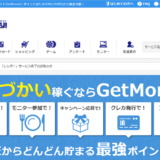
コメントを残す